Cara menggantikan sel kosong dalam jadual pivot excel dengan sifar
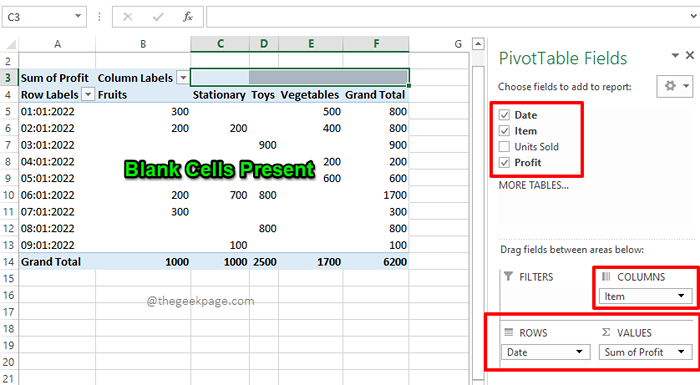
- 5034
- 1048
- Don Will
Jadual Pivot di Microsoft Excel adalah cara terbaik untuk melihat, meringkaskan dan menganalisis data anda dengan cara yang paling berkesan. Mereka lebih seperti laporan dinamik dan mereka memberikan pandangan interaktif untuk melihat laporan biasa anda. Dengan jadual pivot, anda boleh memecahkan potongan data yang kompleks ke dalam laporan yang bermakna. Oleh itu, jadual pivot memang menjadikan hidup anda dengan kecemerlangan lebih mudah, daripada tanpa mereka.
Kadang -kadang apabila anda membuat jadual pivot walaupun, apabila tidak ada data untuk memaparkan sel -sel tertentu, sel kosong dapat mencari tempat mereka dan mungkin sedikit menjengkelkan melihat sel kosong dalam laporan rasmi. Begitu juga cara untuk menggantikan sel kosong dalam jadual pivot dengan nilai yang bermakna, seperti menggantikannya dengan sifar mungkin? Sudah tentu, ada, dan artikel ini adalah mengenai perkara itu!
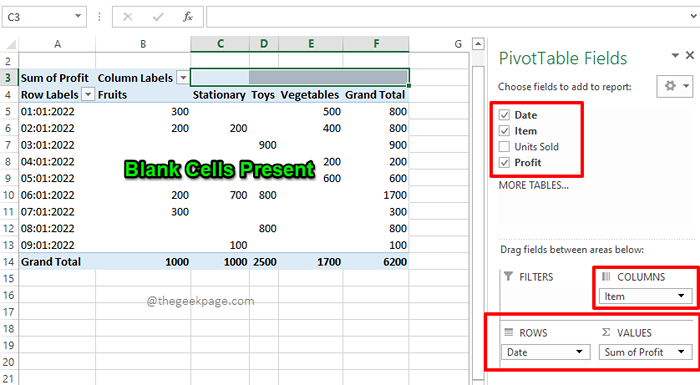
Baca terus, untuk mengetahui bagaimana anda boleh menggantikan sel kosong dengan mudah dalam jadual pivot dengan sifar, atau nilai lain pilihan anda. Semoga anda menikmati membaca artikel.
Catatan: Anda boleh mempelajari semua tentang jadual pivot, cara membuatnya, bagaimana untuk mengisi mereka dengan data dll., Dari artikel kami mengenai topik Cara Membuat Jadual Pivot di Microsoft Excel.
Penyelesaian
Langkah 1: Pertama, Buka fail Excel yang mempunyai data menggunakan yang anda akan buat jadual pivot anda.
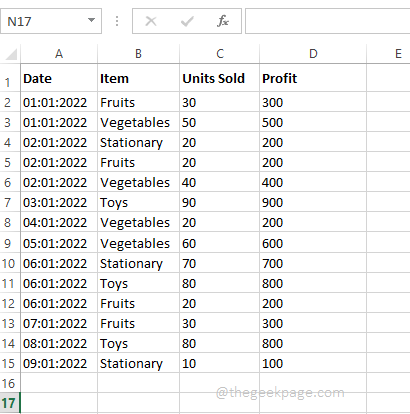
Langkah 2: Sekarang Klik di mana sahaja di dalam jadual pivot anda.
Seperti seterusnya, klik pada Masukkan tab di reben atas. Dan kemudian di bawah Masukkan pilihan tab, klik pada butang yang dinamakan Pivottable Untuk memasukkan jadual pivot ke dalam lembaran excel anda.
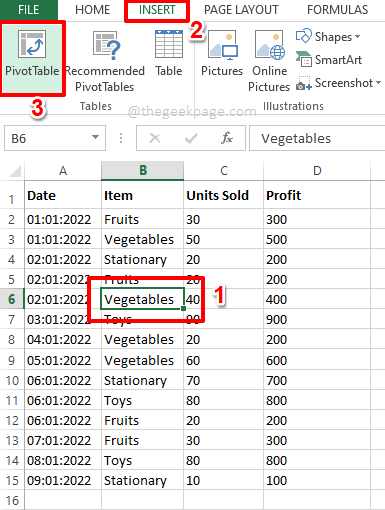
Langkah 3: Apabila Buat PivotTable Tetingkap terbuka, secara lalai, butang radio sepadan dengan pilihan Pilih jadual atau julat akan dipilih di bawah seksyen Pilih data yang ingin anda analisis. Sekiranya tidak, sila Pilihnya.
Selanjutnya, di bawah seksyen Pilih di mana anda mahu laporan yang boleh diletakkan, Pilih butang radio sepadan dengan Lembaran kerja baru. Anda juga mempunyai pilihan untuk dipilih Lembaran kerja yang ada. Dalam hal ini, jadual pivot akan dibuat pada lembaran yang sama di lokasi yang anda nyatakan.
Sebaik sahaja anda selesai, tekan okey butang untuk meneruskan dengan memasukkan jadual pivot.
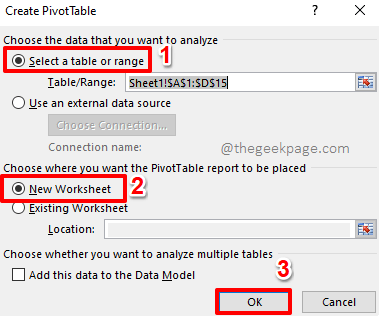
Langkah 4: Lembaran baru kini akan dibuka, dengan struktur jadual pivot semuanya siap di hadapan anda.
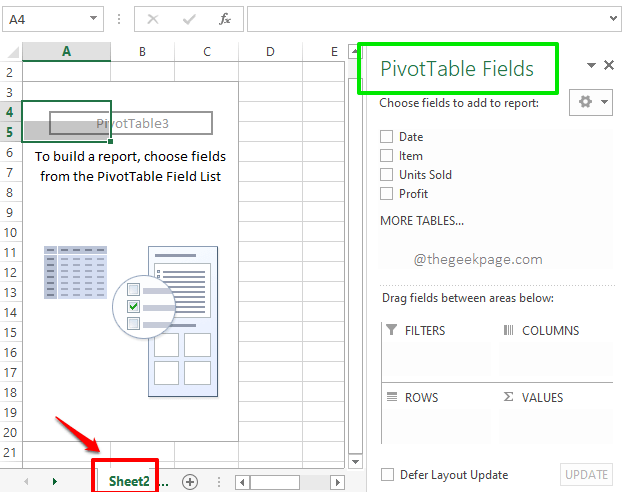
Langkah 5: Anda boleh menjana data dalam jadual pivot anda mengikut pilihan anda. Dalam contoh di bawah, saya telah menyeret dan menjatuhkan medan Item di bawah Lajur seksyen, medan Tarikh di bawah Baris seksyen, dan Keuntungan medan di bawah Nilai seksyen.
Catatan: Sekiranya anda memerlukan lebih banyak maklumat tentang bagaimana jadual pivot berfungsi dan bagaimana anda dapat membuat jadual pivot dengan cekap, sila rujuk artikel kami bagaimana membuat jadual pivot di Microsoft Excel.
Jadi mengikut pilihan saya, jadual pivot saya dihasilkan seperti yang ditunjukkan dalam tangkapan skrin di bawah, menjadikannya laporan ringkasan yang sempurna seperti yang saya mahukan.
Walau bagaimanapun, jika anda melihat jadual pivot, anda dapat melihat bahawa terdapat beberapa sel kosong yang terdapat dalam jadual pivot saya. Sekarang, mari kita dapatkan mereka diganti dengan sifar dalam langkah -langkah yang akan datang.
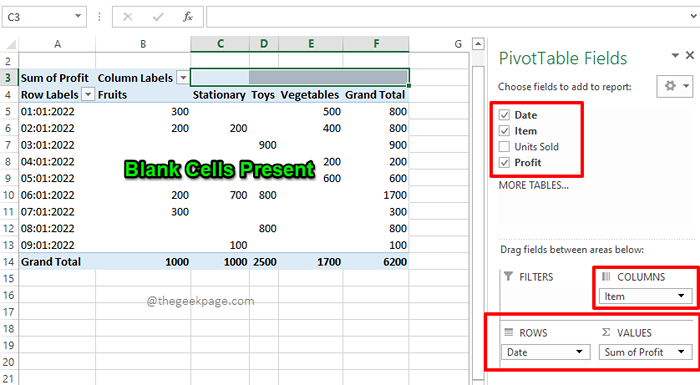
Langkah 6: Untuk mengganti sel kosong dengan sifar, Klik kanan di suatu tempat di Jadual Pivot Pertama. Dari senarai pilihan yang muncul di menu konteks klik kanan, klik pada yang mengatakan Pilihan PivotTable.
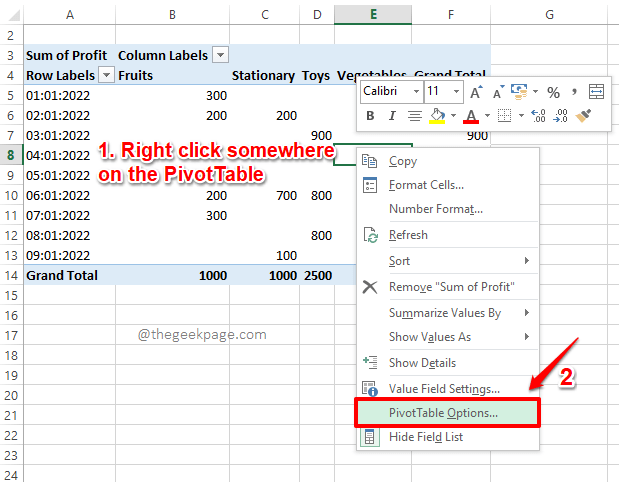
Langkah 7: Pada Pilihan PivotTable menu, pastikan anda berada di Susun atur & format tab.
Sekarang, di bawah bahagian Format, Periksa kotak semak sepadan dengan pilihan Untuk sel kosong menunjukkan. Juga, masukkan nilai 0 (sifar) di medan teks yang berkaitan dengannya. Sila ambil perhatian bahawa anda boleh memasukkan sebarang nilai dalam medan teks ini. Semua sel kosong di sel pivot anda akan diganti dengan nilai yang anda masukkan dalam medan teks ini.
Memukul okey butang setelah anda bersedia untuk meneruskan.
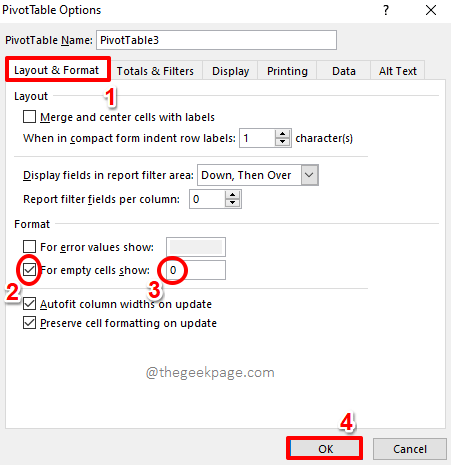
Langkah 8: Itu sahaja. Jadual pivot anda kini sejuk, setelah menggantikan semua nilai kosong dengan sifar. Nikmati!
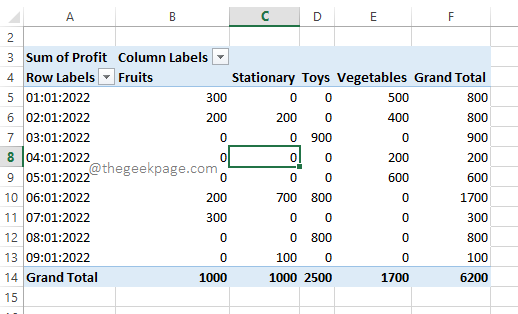
Sila jatuhkan komen kami jika anda terjebak di mana -mana langkah. Juga, sila kongsi artikel dengan rakan anda jika anda mendapati ia membantu.
Nantikan artikel yang lebih hebat!
- « Cara Mencegah Pengguna Lain Dari Mengedit Sel Khusus di Microsoft Excel
- Kaedah 7 teratas untuk meminimumkan penggunaan memori dalam krom »

